Zakładając, że masz na myśli komputer z systemem Windows 10, oto kilka sposobów, aby dowiedzieć się, co wybudziło komputer z trybu uśpienia: 1. Sprawdź Podgląd zdarzeń. Otwórz Podgląd zdarzeń i przejdź do Dzienniki systemu Windows > System. Poszukaj identyfikatora zdarzenia 42. Dzięki temu dowiesz się, jakie urządzenie lub program obudził komputer. 2. Sprawdź Opcje zasilania. Otwórz panel sterowania Opcje zasilania i przejdź do karty Ustawienia zaawansowane. Pod nagłówkiem Uśpienie poszukaj ustawienia Zezwalaj na liczniki czasu budzenia. Jeśli jest włączona, prawdopodobnie właśnie to obudziło Twój komputer. 3. Sprawdź Harmonogram zadań. Otwórz Harmonogram zadań i przejdź do Biblioteki Harmonogramu zadań. Poszukaj wszystkich zaplanowanych zadań, które mają wybudzać komputer. 4. Sprawdź dostępność aktualizacji. Jeśli masz włączone automatyczne aktualizacje, możliwe, że zaplanowana aktualizacja wybudziła Twój komputer. Aby to sprawdzić, otwórz panel sterowania usługi Windows Update i poszukaj oczekujących aktualizacji.
Na urządzeniach z systemem Windows Komputer nieoczekiwanie budzi się z trybu uśpienia dość powszechny. Czasami opuszczając stację roboczą, uśpisz komputer, ale nadal chcesz, aby programy pozostały otwarte. Przełączając komputer w stan uśpienia, możesz oszczędzać energię i pozwolić mu odpoczywać bez wyłączania go. Tak więc mogą istnieć różne czynniki, jeśli komputer wciąż budzi się ze stanu uśpienia. Znalezienie źródła automatycznych wybudzeń jest pierwszym krokiem w ich diagnozowaniu. Dowiedz się więc, jak zapobiec wybudzaniu komputera z systemem Windows ze stanu uśpienia.

Co sprawia, że mój komputer nie śpi?
Jeśli żadna aplikacja nie działa na pierwszym planie i nie używasz komputera, tylko procesy działające w tle mogą utrzymać komputer w stanie czuwania. Dzielą się one przede wszystkim na
- Oprogramowanie do tworzenia kopii zapasowych
- Zaplanowane zadania
- Usługi w tle
- Skanowanie antywirusowe
- Aktywność sieciowa
- Opcje mocy
- lub cokolwiek, co może komunikować się z usługą lokalną lub internetową i zastąpić wyłącznik czasowy.
Jak dowiedzieć się, co wybudziło komputer z trybu uśpienia
Poniżej znajdują się dwa sposoby sprawdzenia, co wybudziło komputer ze stanu uśpienia:
- Korzystanie z terminala Windows
- Korzystanie z Podglądu zdarzeń
1] Korzystanie z terminala Windows
Używając polecenia POWERCFG w terminalu Windows, możesz dowiedzieć się, co wybudziło komputer z hibernacji. Jest to narzędzie wiersza poleceń, które może monitorować stan zasilania poszczególnych urządzeń i analizować system pod kątem typowych problemów z wydajnością energetyczną i żywotnością baterii.
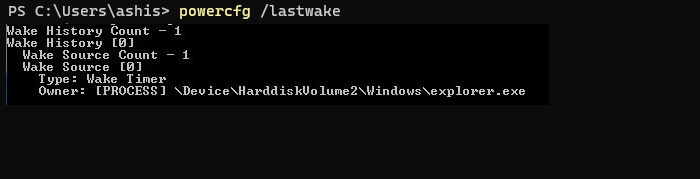
- Kliknij prawym przyciskiem myszy menu Start i wybierz Terminal Windows (administrator).
- W terminalu wpisz lub skopiuj i wklej następujące polecenie i naciśnij Enter.
Pokaże powód, dla którego komputer budzi się z trybu uśpienia. Na przykład w tym przypadku jest to Eksplorator plików.
Sonda dns zakończyła brak internetu
Połączony: Komputer z systemem Windows włącza się losowo
2] Korzystanie z Podglądu zdarzeń
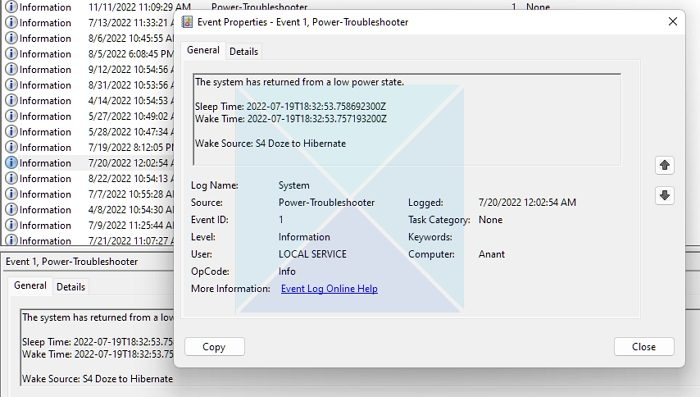
Aplikacja Podgląd zdarzeń korzysta z następującej metody, aby dowiedzieć się, dlaczego komputer został wznowiony ze stanu uśpienia.
istnieją niewystarczające zasoby systemowe, aby ukończyć żądaną usługę
- Typ Podgląd zdarzeń w pasku wyszukiwania systemu Windows i kliknij wynik, aby go otworzyć.
- Podwójne kliknięcie Okna dziennika opcję na lewym panelu i kliknij System .
- Pod Lista źródeł , znajdź i kliknij Rozwiązywanie problemów z zasilaniem opcja.
- Kliknij Tworzyć l i przejrzyj informacje w polu poniżej.
Otrzymasz informacje o czasie snu, godzinie budzenia i źródle budzenia. Przejrzyj je, aby dowiedzieć się, dlaczego komputer został wybudzony ze stanu uśpienia.
Połączony: Komputer automatycznie wybudza się ze stanu uśpienia
Zezwalaj lub uniemożliwiaj urządzeniu wybudzanie komputera ze stanu uśpienia
Gdy dowiesz się, które urządzenia budzą Twój komputer bez Twojej zgody, możesz podjąć niezbędne kroki, aby temu zapobiec.
- Kliknij prawym przyciskiem myszy logo Windows i otwórz Menedżera urządzeń z menu kontekstowego.
- Znajdź urządzenie, które chcesz zmienić, i kliknij je dwukrotnie, aby otworzyć okno właściwości.
- Kliknij Zarządzanie energią kartę i zaznacz lub odznacz Zezwól komputerowi na wyłączenie tego urządzenia w celu oszczędzania energii opcja.
- Kliknij CIENKI aby zapisać zmiany.
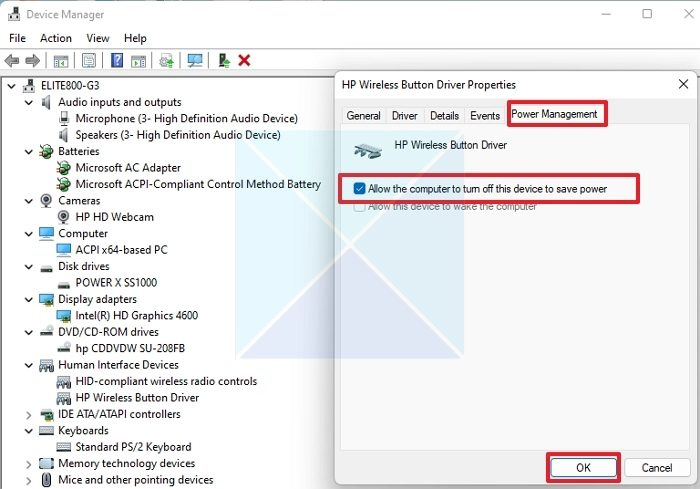
Powtórz powyższe kroki, jeśli chcesz dostosować ustawienia zarządzania energią dla innych urządzeń. Połączenia sieciowe, zaplanowane zadania i liczniki czasu budzenia w tle mogą wybudzać system Windows oprócz urządzeń.
Połączony: Co to jest źródło wznawiania dla komputerów z systemem Windows?
Teraz możesz zrozumieć, które urządzenia mogą obudzić komputer ze stanu uśpienia i jak temu zapobiec. Jednak hibernacja komputera nie zawsze jest najlepszym rozwiązaniem. W niektórych sytuacjach zawsze lepiej jest go całkowicie wyłączyć. Tak więc, jeśli komputer nieoczekiwanie się obudzi, zawsze możesz skorzystać z dwóch metod wymienionych w tym artykule, aby zrozumieć i zapobiec problemowi.
Czy możesz przełączyć komputer w tryb uśpienia?
To zawsze dobry pomysł. Kiedy komputer jest w trybie uśpienia, zużywa minimalną ilość energii. Oszczędza to energię i przedłuża żywotność monitora, chroniąc go przed nadmiernym wypaleniem. Ponieważ komputer wznawia pracę natychmiast, nie trzeba długo czekać i można wznowić pracę od miejsca, w którym przerwano. Jednak upewnij się, że komputer działa bardzo wolno, jeśli wybudzasz go ze stanu uśpienia. W takim przypadku wyłącz inne konta i upewnij się, że nie są uruchomione żadne ciężkie aplikacje.
Ponadto niektóre laptopy są skonfigurowane do hibernacji systemu Windows zamiast uśpienia. Dopóki nie boli, tryb uśpienia jest wygodny w porównaniu do trybu hibernacji.













![GPUpdate Force nie działa na komputerach z systemem Windows [Poprawka]](https://prankmike.com/img/group-policy/E3/gpupdate-force-not-working-on-windows-computers-fix-1.png)

